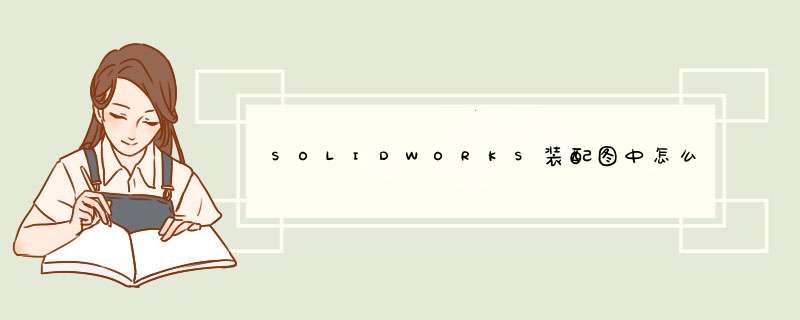
具体方法如下:
1、打开Solidworks软件之后,我们点击软件右侧的工具栏里的书本一样的标志的那个图标。
2、然后下面会出现一些螺钉螺母一样的图标,点击图标下面的现在插入。
3、然后出来很多文件夹,找到一个GB的文件夹,这就是国标文件库。
4、然后在新出现的文件夹里找到screws这个文件夹,这就是螺钉的文件夹。
5、然后在螺钉的种类中选择凹头螺钉。
6、之后,在凹头螺钉里我们就能找到内六角圆柱头螺钉了。
7、右击内六角圆柱头螺钉,选择生成零件。
8、最后确定螺钉的型号和长短即可,内六角圆柱头螺钉一般要配合d性垫圈和平垫圈使用,这两种垫圈也可以在软件里直接调用出来。
因为是在资源栏里面。具体方法如下:
1、首先肯定是打开UG/NX,进入建模环境。
2、在UG/NX建模页面的左边鼠标单击“重用库”,在搜索栏中输入关键词“70.1”(本经验调用的是GB/T70.1内六角圆柱头螺钉),点击回车命令,进行搜索,即可在“成员选择”以及“预览”中看到所要调用的零件。
3、双击“成员选择”中的图标,在“添加可重用组件”中修改所要调用螺钉的参数。
4、观察调用的螺钉,是否满足使用要求。
5、调用的螺钉的螺纹是简化修饰的,如果需要显示螺纹,需要将螺钉点击“螺纹刀”命令,鼠标左键需要外螺纹修饰的区域。
欢迎分享,转载请注明来源:内存溢出

 微信扫一扫
微信扫一扫
 支付宝扫一扫
支付宝扫一扫
评论列表(0条)